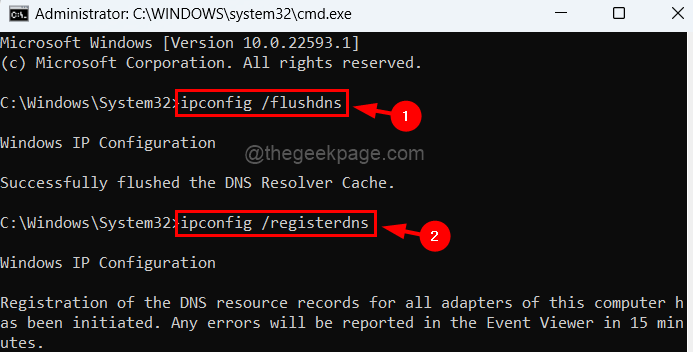कुछ लोग आउटलुक वेब एक्सेस (ओडब्ल्यूए) में आउटलुक खोलना पसंद करते हैं। OWA एक ईमेल क्लाइंट है जो Microsoft द्वारा ईमेल देखने और प्रबंधित करने के लिए पेश किया जाता है।
हालाँकि, अन्य सभी सॉफ़्टवेयर की तरह, इसमें भी कुछ समस्याएँ हैं। कुछ उपयोगकर्ता OWA में अपने ईमेल नहीं खोल सकते हैं। कुछ मामलों में, वे अटैचमेंट को डाउनलोड भी नहीं कर सकते हैं। यह समस्या तब देखी जाती है जब आप OWA को खोलने का प्रयास करते हैं इंटरनेट एक्सप्लोरर. त्रुटि संदेश नीचे दिखाया गया है-
"सामग्री प्रदर्शित नहीं की जा सकती क्योंकि S/MIME नियंत्रण उपलब्ध नहीं है"।
इस आलेख में S/MIME.8 के साथ त्रुटि को दूर करने के लिए उपलब्ध सुधारों की एक सूची है
विषयसूची
फिक्स 1: विश्वसनीय साइटों में OWA पृष्ठ शामिल करें
1 - टास्कबार में स्थित विंडोज सर्च बॉक्स में जाएं और उस पर क्लिक करें।
2 - खोजें INTECPL.CPL विंडोज टास्कबार सर्च में।
3-क्लिक करें INTECPL.CPL आपके द्वारा प्राप्त खोज परिणाम से।

4. के पास जाओ सुरक्षा टैब।
5. चुनते हैं विश्वस्त जगहें अंतर्गत सुरक्षा सेटिंग देखने या बदलने के लिए किसी क्षेत्र का चयन करें।
6. पर क्लिक करें साइटों बटन।
7. आप देखेंगे विश्वस्त जगहें खिड़की खोलना।
8. अंतर्गत इस वेबसाइट को क्षेत्र में जोड़ें, OWA पृष्ठ का पता जोड़ें जिसमें कोई समस्या है।
9. पर क्लिक करें जोड़ें बटन।
10. सही का निशान हटाएँ बगल में बॉक्स इस क्षेत्र की सभी साइटों के लिए सर्वर सत्यापन (https:) की आवश्यकता है.
11. अंत में, पर क्लिक करें बंद करे बटन।

12. इंटरनेट एक्सप्लोरर विंडो में, गियर आइकन पर फिर से क्लिक करें।
13. चुनना अनुकूलता के लिए सेटिंग्स देखें ड्रॉप-डाउन मेनू से।

14. अनुकूलता के लिए सेटिंग्स देखें खिड़की खुलती है।
15. यह वेबसाइट जोड़ें अनुभाग के अंतर्गत, एक ही पता दर्ज करें चरण 8 के रूप में।
16. पर क्लिक करें जोड़ें बटन।
17. दबाएं बंद करे।

जांचें कि क्या यह मदद करता है। यदि नहीं, तो अगले सुधार का प्रयास करें।
फिक्स 2: अनचेक करें एन्क्रिप्टेड पृष्ठों को डिस्क पर न सहेजें विकल्प
1 - टास्कबार में स्थित विंडोज सर्च बॉक्स में जाएं और उस पर क्लिक करें।
2 - खोजें INTECPL.CPL विंडोज टास्कबार सर्च में।
3-क्लिक करें INTECPL.CPL आपके द्वारा प्राप्त खोज परिणाम से।

4. में इंटरनेट विकल्प विंडो, पर क्लिक करें उन्नत टैब।
5. नीचे स्क्रॉल करें सुरक्षा अनुभाग, और विकल्प खोजें एन्क्रिप्टेड पेज को डिस्क पर सेव न करें।
6. सुनिश्चित करना एन्क्रिप्टेड पृष्ठों को डिस्क पर न सहेजें विकल्प है अनियंत्रित।
7. पर क्लिक करें लागू करना. फिर पर क्लिक करें ठीक है बटन।

जांचें कि क्या यह मदद करता है। यदि नहीं, तो अगले सुधार का प्रयास करें।
फिक्स 3: इंटरनेट एक्सप्लोरर को एक प्रशासक के रूप में चलाएं
1. खोलें संवाद चलाएँ चाबियों का उपयोग करना विंडो+आर.
2. नीचे दिया गया पता टाइप करें और दबाएं दर्ज.
सी:\प्रोग्राम फ़ाइलें\इंटरनेट एक्सप्लोरर

3. दिखाई देने वाली विंडो में, का पता लगाएं iexplorer.exe तथा दाएँ क्लिक करें इस पर।
4. चुनना गुण संदर्भ मेनू से।

5. के पास जाओ अनुकूलता टैब।
6. जाँच इस प्रोग्राम को एक व्यवस्थापक के रूप में चलाएँ विकल्प।
7. पर क्लिक करें लागू करना और फिर दबाएं ठीक है.

जांचें कि क्या यह OWA में ईमेल के प्रबंधन में मदद करता है। यदि नहीं, तो अगले सुधार का प्रयास करें।
फिक्स 4: एस / माइम स्थापित करें
जब आप S/MIME-संबंधित त्रुटि देखते हैं, तो सुनिश्चित करें कि S/MIME स्थापित है। यदि S/MIME पहले से संस्थापित है और यदि सिस्टम में कोई उन्नयन किया गया है, तो उसे पुनः स्थापित करने पर विचार करें।
1. OWA क्लाइंट में लॉग इन करें।
2. पर क्लिक करें विकल्प खिड़की के ऊपरी दाएं कोने में।
3. ड्रॉप-डाउन मेनू से, चुनें सभी विकल्प देखें.
4. विकल्प विंडो दिखाई देने के बाद, चुनें समायोजन बाएँ फलक से।
5. पर क्लिक करें एस/माइम टैब।
6. के साथ लिंक की जाँच करें S/MIME नियंत्रण डाउनलोड करें.
7. उस लिंक पर क्लिक करें।
6. दिखाई देने वाली फ़ाइल डाउनलोड विंडो में, पर क्लिक करें सहेजें.
7. डाउनलोड पूरा होने के बाद, फ़ाइल पर डबल-क्लिक करें।
8. स्थापना प्रक्रिया को पूरा करने के लिए स्क्रीन पर प्रदर्शित निर्देशों का पालन करें।
9. आपको एक पीले रंग की सुरक्षा चेतावनी यह कहते हुए दिखाई देगी, "यह वेबसाइट निम्नलिखित ऐड-ऑन चलाना चाहती है”
10. उस पर राइट-क्लिक करें और चुनें सभी वेबसाइटों पर ऐड-ऑन चलाएँ।
11. अब, आप एक सुरक्षा चेतावनी विंडो देख सकते हैं। पर क्लिक करें दौड़ना।
बस इतना ही।
हमें उम्मीद है कि यह लेख जानकारीपूर्ण रहा है। पढ़ने के लिए आपका शुक्रिया।
कृपया टिप्पणी करें और हमें उस सुधार के बारे में बताएं जिसने आपको इस मुद्दे को हल करने में मदद की। इससे भविष्य में इस पोस्ट को पढ़ने वाले पाठकों को मदद मिलेगी।